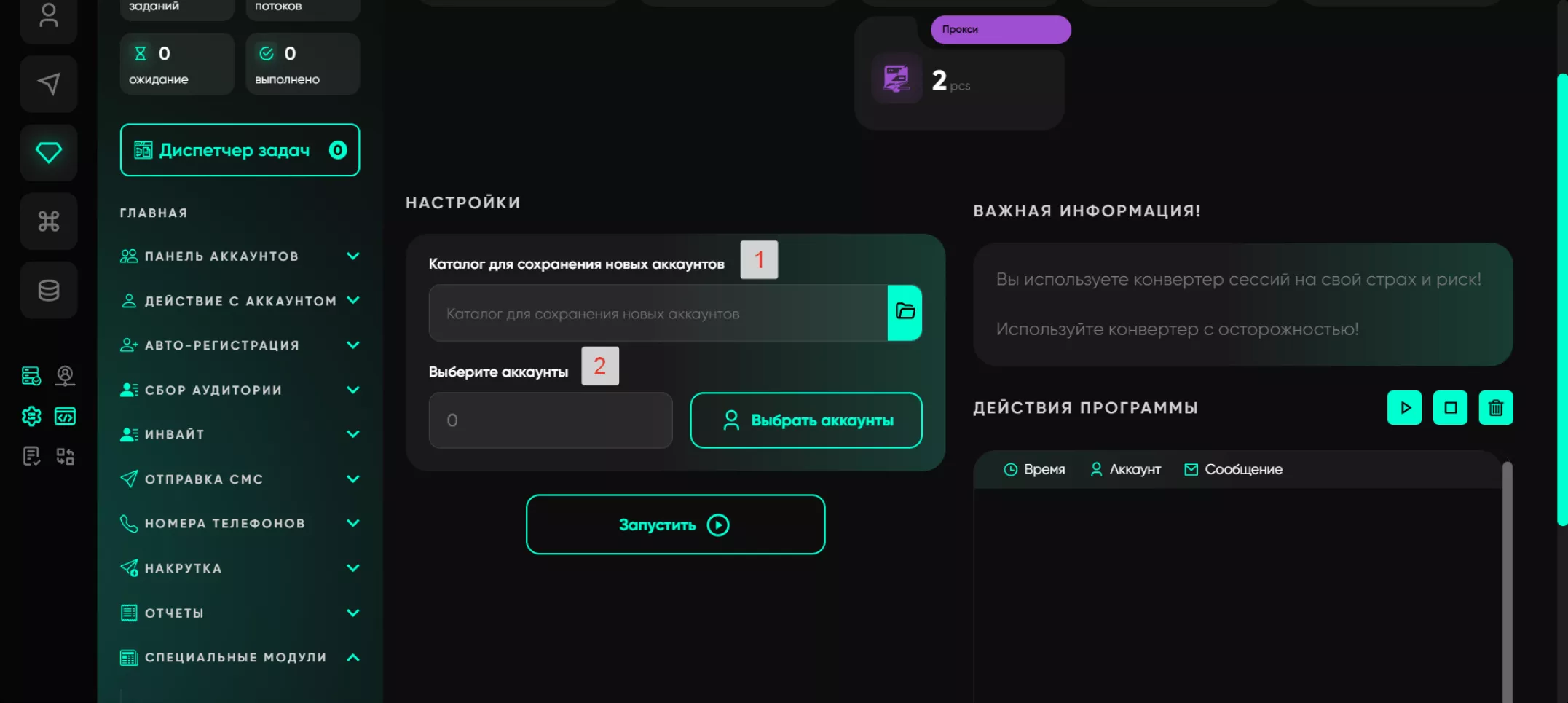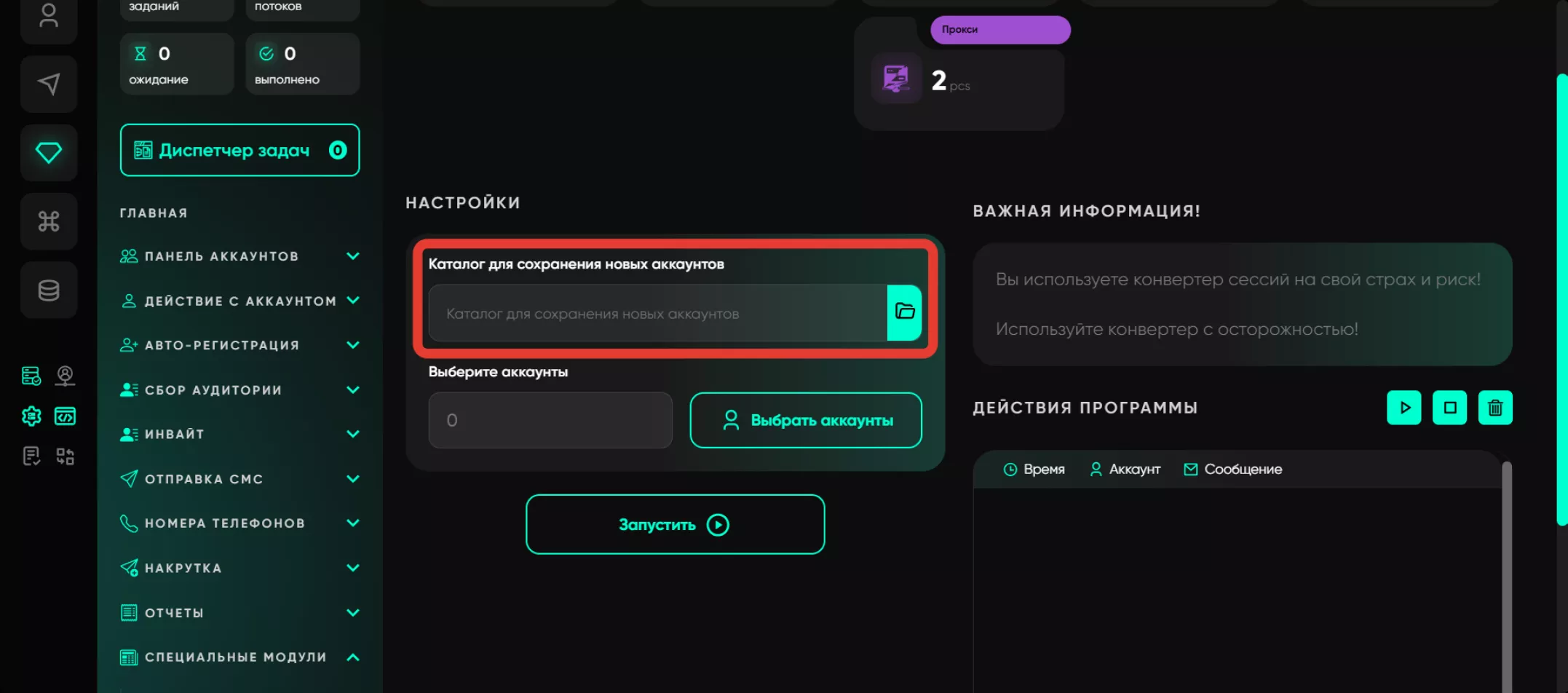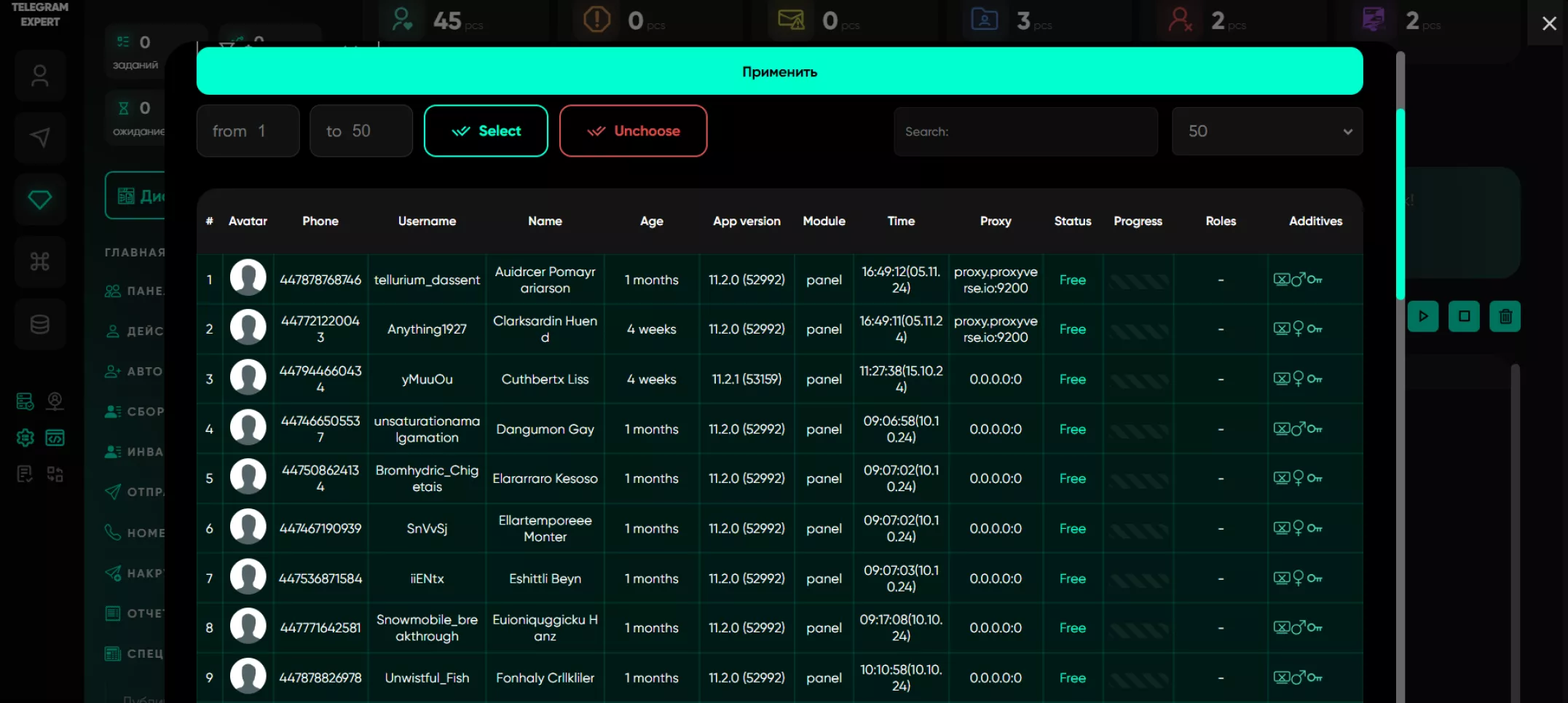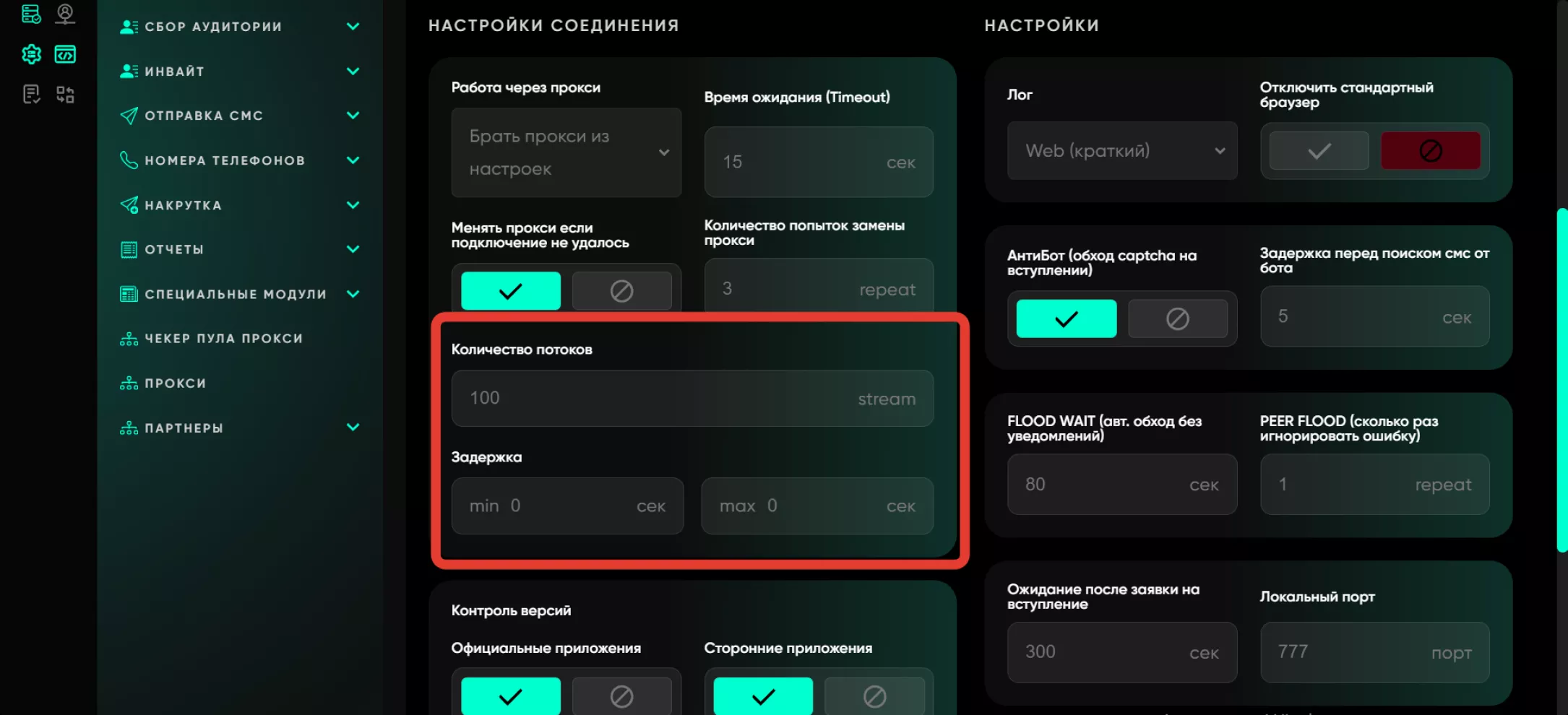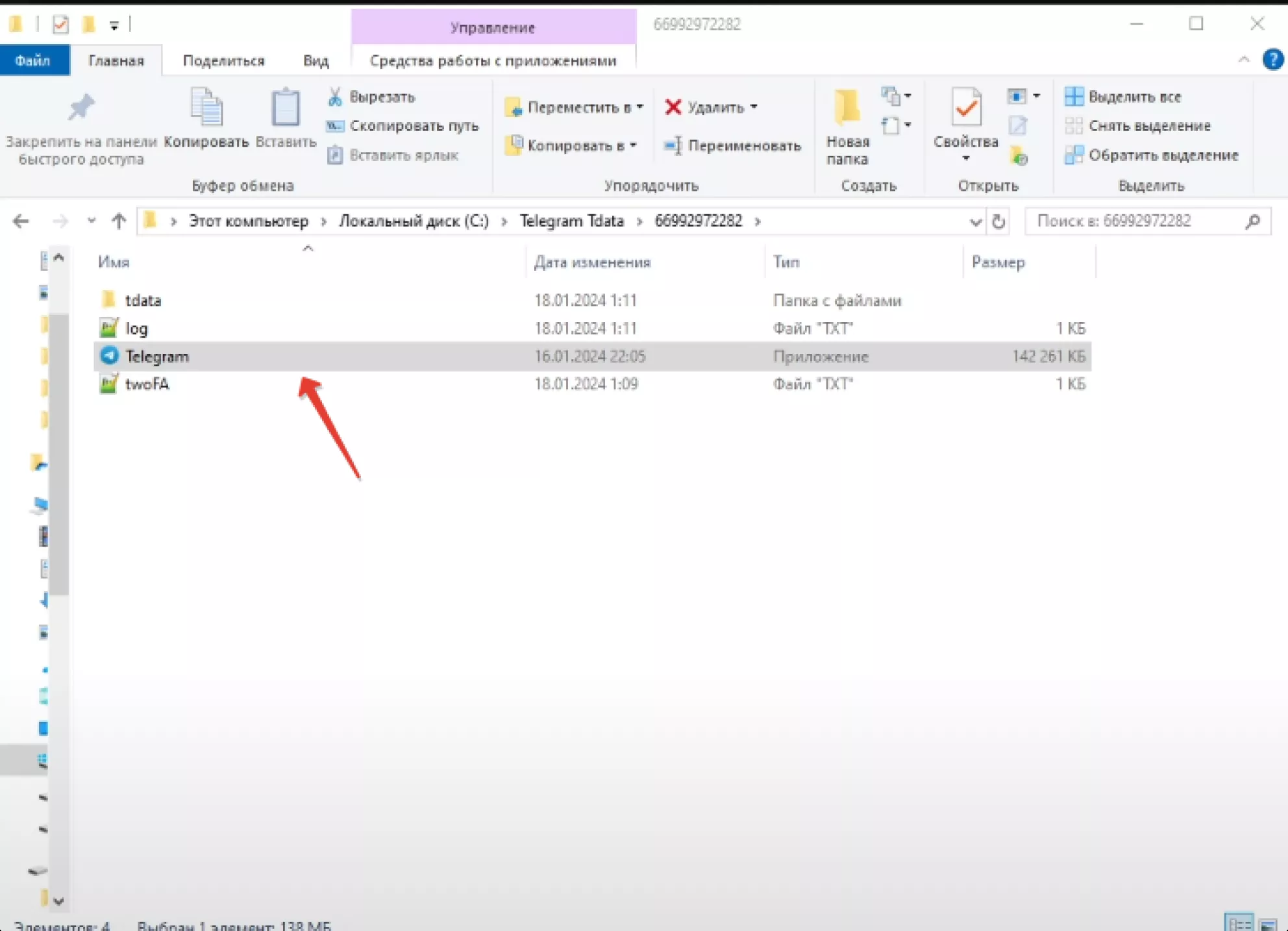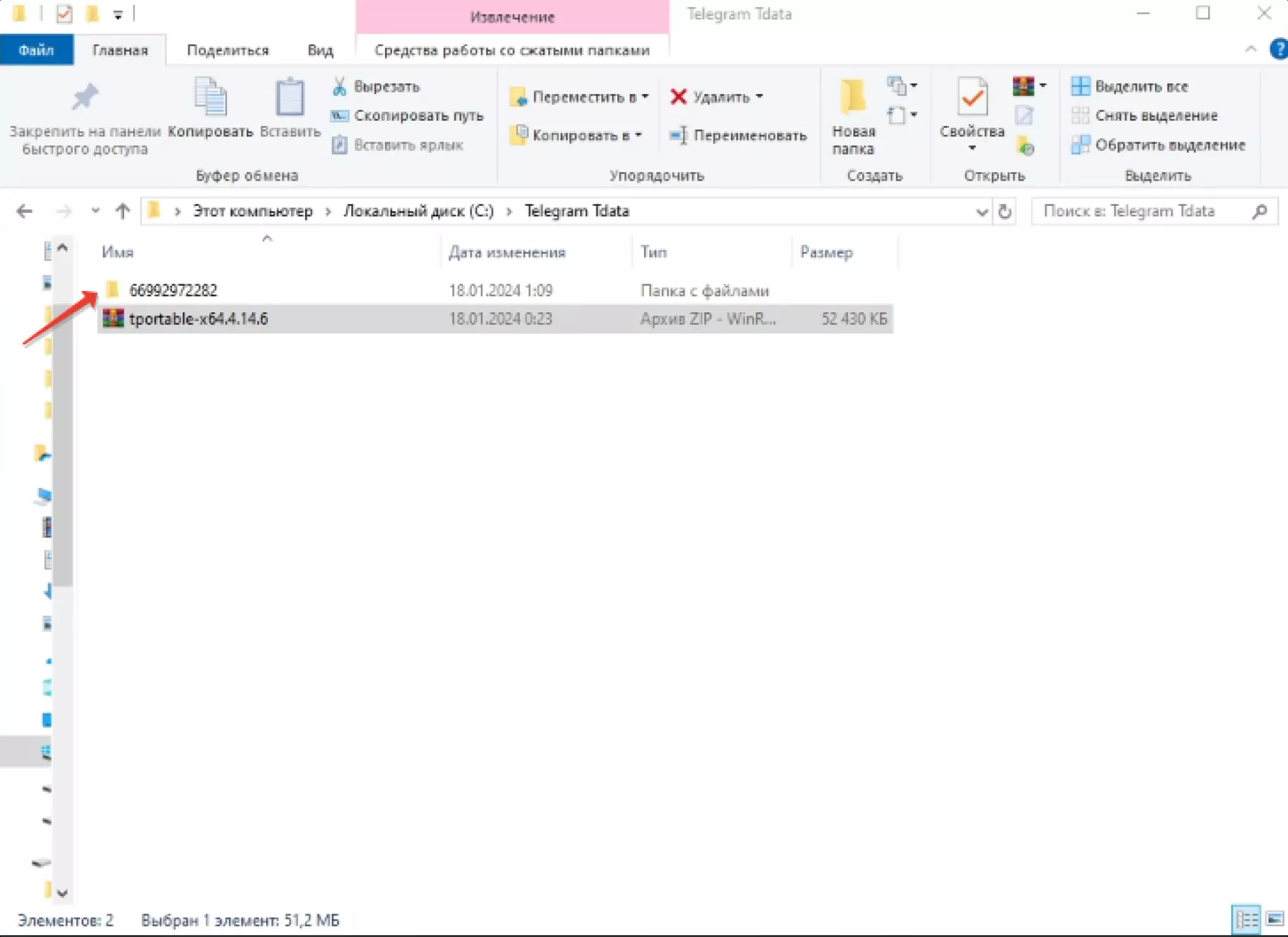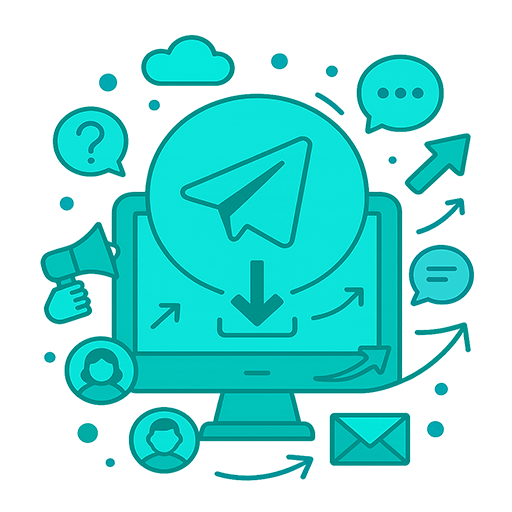Конвертер в TData
TData — это формат, используемый для работы с Telegram Desktop Portable (портативная версия). Telegram Desktop устанавливается на компьютер, тогда как версия Portable позволяет носить приложение на флешке и запускать его на любом устройстве. Portable версия обеспечивает большую лояльность, так как допускает смену устройств и IP-адресов без необходимости переустановки.
Конвертер преобразует сессию в формат TData, что позволяет быстро запускать аккаунты в Telegram Desktop.
Каталог для сохранения новых аккаунтов
Выберите аккаунты
Процесс конвертации
задержка: мин. 0, макс. 0
откройте настройки;
установите прокси и включите флажок «Использовать прокси»;
подключите интернет, и Telegram автоматически запустит сессию.
Здесь вы указываете папку, куда сохраняются аккаунты в формате TDATA.
Вторым шагом нужно выбрать из списка аккаунты, которые вы дублировали на пару 2040 (Телеграм Десктоп), перемещенные в папку «Активные» (session/active).
Процесс проходит быстро: модуль работает в один поток (один за одним конвертирует аккаунты), задержка между конвертацией берётся из настроек софта. Поэтому стоит зайти в настройки и подкорректировать их перед конвертацией для более быстрой работы:
После изменений и конвертации следует снова зайти в настройки и вернуть всё в исходное состояние. Так конвертация станет максимально быстрой.
Если настройки оставлены по умолчанию, модуль будет работать с такими же параметрами, как и при использовании стандартной панели — то есть с заданным количеством потоков и задержек. При установке нулевых задержек модуль выйдет на максимальную скорость, обрабатывая примерно 100 аккаунтов за 5–10 секунд.
После окончания все данные можно найти в указанной пользователем папке на ПК. Для использования аккаунтов нужно перейти на официальный сайт Telegram и в разделе списка со всеми приложениями скачать Telegram Portable — стандартное приложение для Windows. Не путайте эту версию с установочной.После распаковки архива перенесите файл telegram.exe в папку с аккаунтом.
Важно: используйте качественные прокси (резидентские или мобильные), соответствующие стране, в которой зарегистрирован аккаунт. Если нет нужных системных прокси, можно настроить прокси прямо в Telegram:Если сессия закрывается сразу после запуска TData, возможно, некорректны параметры конвертации. Если прокси установлен, но сессия все равно закрывается, причина может быть в преобразовании мобильной версии в формат TData. В этом случае проверьте исходный файл JSON на наличие корректной пары App ID и App Hash.